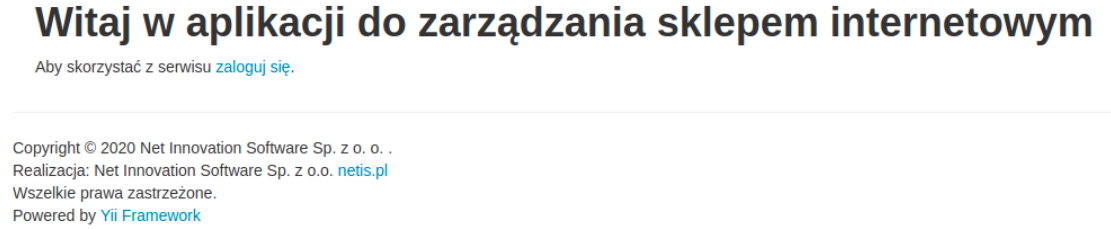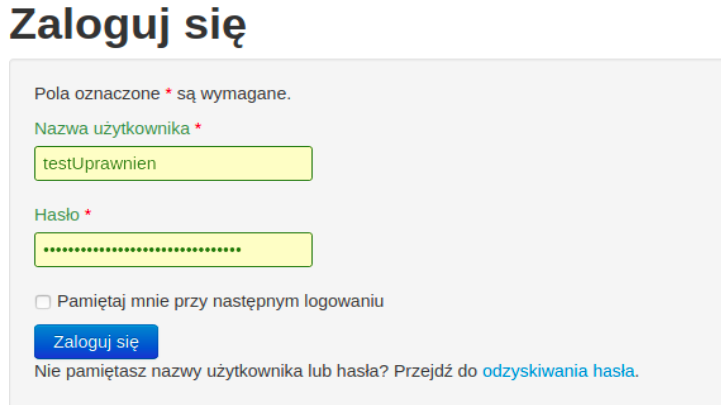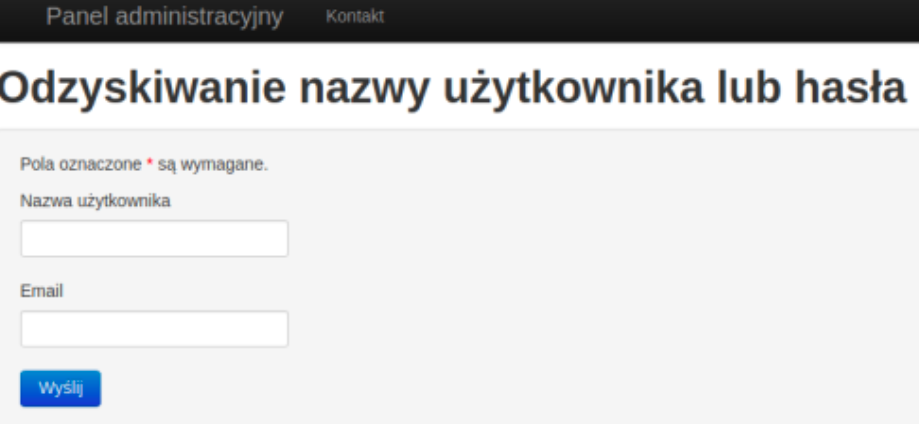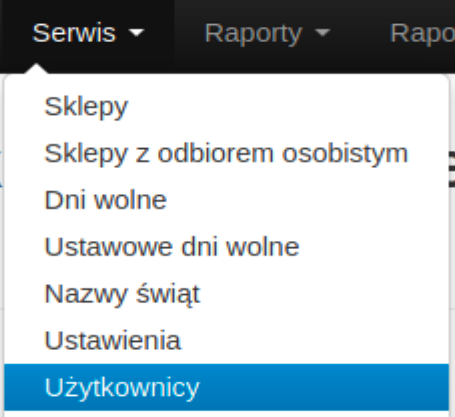Instrukcja panelu administratora sklepu internetowego
1. Logowanie Dostęp do panelu możliwy jest poprzez przeglądarki z komputera, używając przeglądarek: • Mozilla Firefox wersja 68 • GoogleChrome wersja 74
Wykorzystanie innej przeglądarki jest możliwe, nie gwarantuje jednak poprawności działania wszystkich elementów na stronie.
Dostęp do platformy sklepu możliwy jest poprzez przeglądarki z platform takich jak: • komputer • tablet oraz smartphone z systemami Android oraz iOS Z wersjami przeglądarki (włącznie) • Mozilla Firefox, wersje od 60 do 67 • Mozilla Google Chrome, wersje od 66 do 75 • Microsoft Edge, wersje od 14 do 18 • Safari, w wersji 12 • Opera, wersje od 53 do 58 • Samsung Internet, wersje od 7.0 do 9.2
Dostęp wykorzystując przeglądarki spoza zakresu jest możliwy, nie jest natomiast gwarantowane prawidłowe działanie wszystkich elementów na stronie.
Serwis będzie dostosowany do pracy na różnych urządzeniach, co rozumie się przez pracę na różnych rozmiarach ekranu – odpowiednie dopasowanie treści.
Ponieważ sprawdzenie działania sklepu internetowego na wszystkich możliwych wielkościach ekranu jest niemożliwe, zakłada się iż sprawdzeniu podlegać będą rozmiary wybrane jako reprezentatywne dla danego typu urządzenia.
W celu zalogowania się do panelu administratora należy wybrać przycisk Zaloguj w prawym górnym rogu. System wyświetli nam stronę logowania. Należy wpisać login oraz hasło, a następnie wybrać Zaloguj się.
W przypadku utracenia hasła należy wybrać opcję odzyskiwania hasła oraz wypełnić podane pola.
Na podany adres e-mail otrzymamy wiadomość z linkiem, który przeniesie nas do sklepu i ustawień konta użytkownika, gdzie będziemy mogli wpisać nowe hasło. Dodawanie nowego użytkownika jest możliwe z poziomu Menu Serwis → Użytkownicy.
Po lewej stronie wybieramy „Utwórz użytkownika”. Określamy nazwę użytkownika, hasło, adres e- mail, imię, nazwisko, przypisujemy stanowisko oraz uprawnienia, określamy status użytkownika (aktywny, nieaktywny, zablokowany), następnie wybieramy sklepy, do których dostęp ma mieć dany użytkownik i zapisujemy.
2. Ekran główny